

|
本站电脑知识提供应用软件知识,计算机网络软件知识,计算机系统工具知识,电脑配置知识,电脑故障排除和电脑常识大全,帮助您更好的学习电脑!不为别的,只因有共同的爱好,为软件和互联网发展出一分力! 还不知道Anki如何添加卡片吗?那么还不太清楚的朋友就赶快来看看小编带来的Anki添加卡片的详细步骤吧,相信通过本篇教程的学习,会帮助到大家的。 首先,在Anki软件中创建一个记忆库  然后,在弹出的页面中添加【记忆库】名字 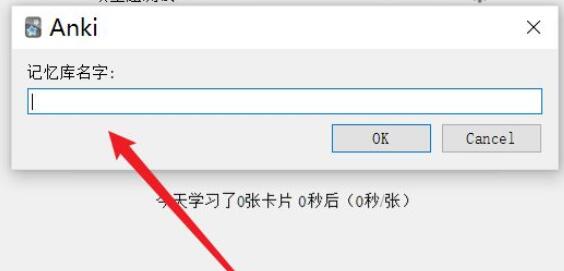 接着,点击新建的记忆库 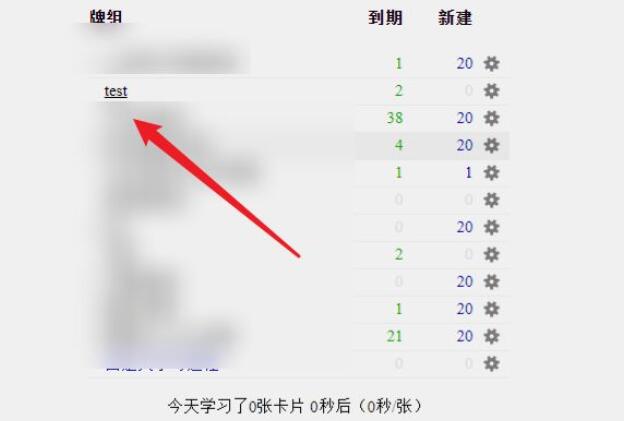 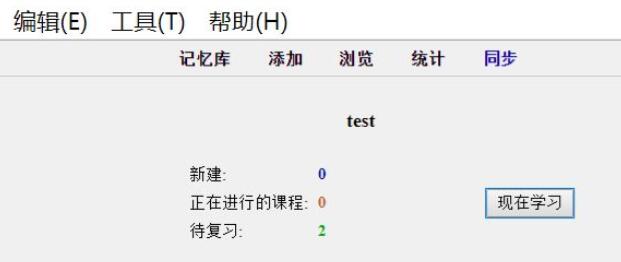 接着,点击【添加】菜单,弹出添加卡片页面 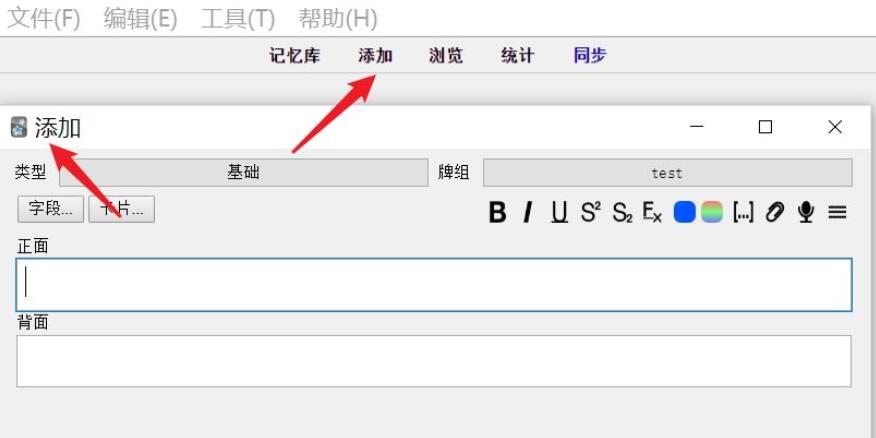 在弹出的【添加】菜单,点击卡片【类型】,选择需要的卡片类型 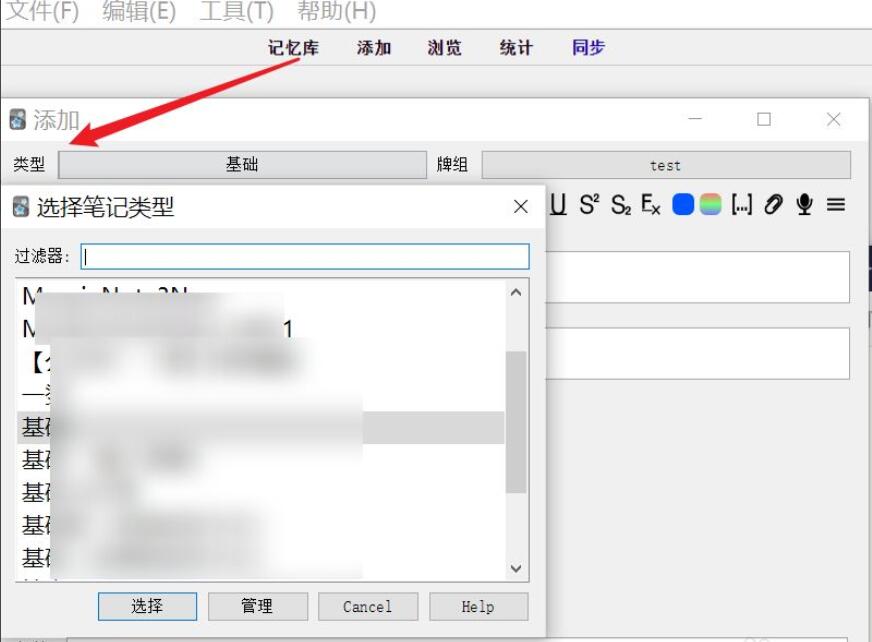 这样以【基础】卡片为例。添加卡片正面和反面内容 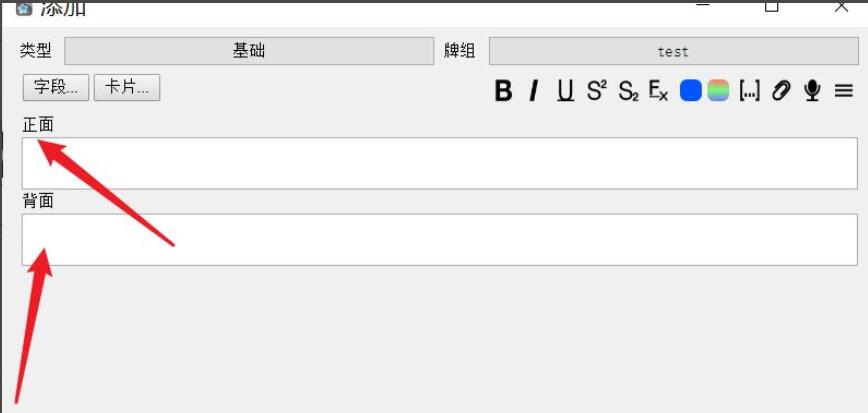 以上就是小编带来的Anki添加卡片的详细步骤,大家学会了吗?相信会对大家有所帮助的。 学习教程快速掌握从入门到精通的电脑知识 |
温馨提示:喜欢本站的话,请收藏一下本站!